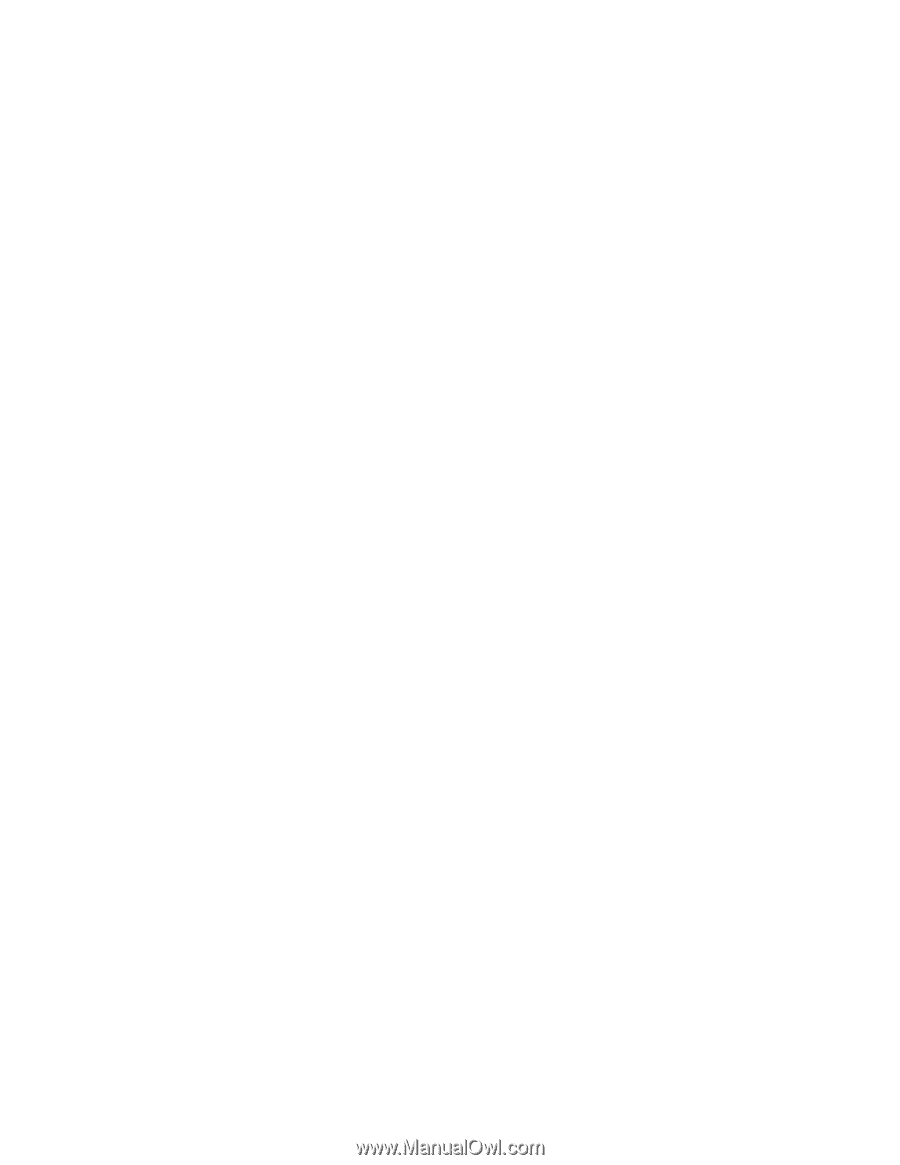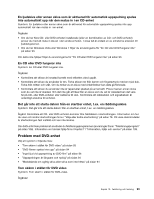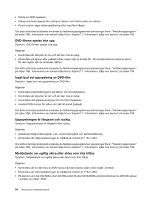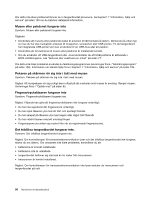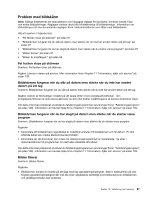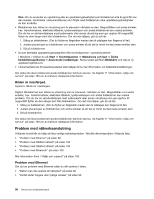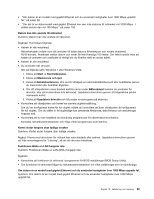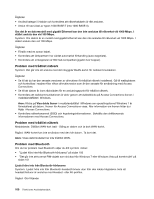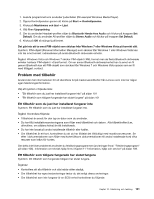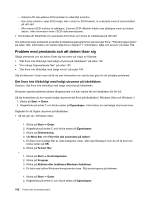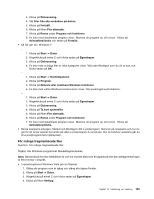Lenovo ThinkCentre M91 (Swedish) User guide - Page 112
Problem med nätverksanslutning, Bilden är missfärgad., Problem med Ethernet
 |
View all Lenovo ThinkCentre M91 manuals
Add to My Manuals
Save this manual to your list of manuals |
Page 112 highlights
Obs: Om du använder en upplösning eller en uppdateringshastighet som bildskärmen inte är gjord för kan den skadas. Kontrollera i dokumentationen som följde med bildskärmen vilka uppdateringshastigheter du kan använda. • Bildskärmen kan störas av utrustning som är placerad i närheten av den. Magnetfälten runt andra enheter, t.ex. transformatorer, elektriska tillbehör, lysämneslampor och andra bildskärmar kan orsaka problem. Om du har en skrivbordslampa med lysämnesrör eller annan utrustning som ger upphov till magnetfält flyttar du dem längre bort från bildskärmen. Om det inte hjälper, gör du så här: 1. Stäng av bildskärmen. (Om du flyttar en färgskärm medan den är påslagen kan färgerna bli fel.) 2. Justera placeringen av bildskärmen och andra enheter så att det är minst tre decimeter emellan dem. 3. Slå på bildskärmen. • Du kan återställa uppdateringshastigheten från Kontrollpanelen i operativsystemet: I Windows 7 klickar du på Start ➙ Kontrollpanelen ➙ Maskinvara och ljud ➙ Ändra bildskärmsupplösning ➙ Avancerade inställningar. Klicka sedan på fliken Bildskärm och välj en ny uppdateringsfrekvens. • I dokumentationen till operativsystemet eller hjälpen finns mer information om bildskärmsinställningar. Om detta inte löser problemet kanske bildskärmen behöver service. Se Kapitel 11 "Information, hjälp och service" på sidan 109 om du behöver detaljerad information. Bilden är missfärgad. Symtom: Bilden är missfärgad. Åtgärd: Bildskärmen kan störas av utrustning som är placerad i närheten av den. Magnetfälten runt andra enheter, t.ex. transformatorer, elektriska tillbehör, lysämneslampor och andra bildskärmar kan orsaka problem. Om du har en skrivbordslampa med lysämnesrör eller annan utrustning som ger upphov till magnetfält flyttar du dem längre bort från bildskärmen. Om det inte hjälper, gör du så här: 1. Stäng av bildskärmen. (Om du flyttar en färgskärm medan den är påslagen kan färgerna bli fel.) 2. Justera placeringen av bildskärmen och andra enheter så att det är minst tre decimeter emellan dem. 3. Slå på bildskärmen. Om detta inte löser problemet kanske bildskärmen behöver service. Se Kapitel 11 "Information, hjälp och service" på sidan 109 om du behöver detaljerad information. Problem med nätverksanslutning I följande avsnitt får du hjälp att lösa vanliga nätverksproblem. Välj ditt nätverksproblem i följande lista: • "Problem med Ethernet" på sidan 98 • "Problem med trådlöst nätverk" på sidan 100 • "Problem med trådlöst nätverk" på sidan 100 • "Problem med Bluetooth" på sidan 100 Mer information finns i "Hjälp och support" på sidan 109. Problem med Ethernet Om du har problem med Ethernet väljer du ditt symtom i listan: • "Datorn kan inte ansluta till nätverket" på sidan 99 • "Kortet slutar fungera utan tydliga orsaker" på sidan 99 98 ThinkCentre Användarhandbok